Apple Watch一直都有「呼叫你的iPhone」功能,找不到手機時就能利用這個功能讓iPhone發出聲響。iPhone更新至iOS 17之後,新增了「呼叫Apple Watch」的功能,同樣都被放在控制中心裡,按下後就能讓Apple Watch發出聲音方便尋找。Apple Watch更新至watchOS 10後,進入控制中心的方式從螢幕上滑修改成按側邊按鈕,呼叫iPhone的方式同樣是按下iPhone圖示的按鈕就能讓手機發出聲音。目前iOS 17與watchOS 10仍於Beta版本階段,如有疑慮可以自行斟酌下載安裝。
1鍵將呼叫Apple Watch 可將功能加入控制中心
要使用iPhone呼叫Apple Watch中,需要先進入手機設定頁面的控制中心,並將「呼叫我的Apple Watch」功能加入到控制中心中,之後就可以對著iPhone右上角下滑叫出控制中心,並點選Apple Watch圖示的按鈕,手錶就會發出鈴響,方便尋找放在附近的手錶。
![图片[1]-iOS 17最實用功能:用iPhone尋找Apple Watch 加個小工具就能立刻用 - 職人選物-職人選物](https://best-goods.com.tw/wp-content/uploads/2023/12/78b1e96dfc160440.jpg)
▲將iPhone更新到iOS 17後,就能用iPhone呼叫Apple Watch。
![图片[2]-iOS 17最實用功能:用iPhone尋找Apple Watch 加個小工具就能立刻用 - 職人選物-職人選物](https://best-goods.com.tw/wp-content/uploads/2023/12/6359b712c8160442.jpg)
▲呼叫Apple Watch的功能在控制中心裡,按下後手錶就會發出聲音。
![图片[3]-iOS 17最實用功能:用iPhone尋找Apple Watch 加個小工具就能立刻用 - 職人選物-職人選物](https://best-goods.com.tw/wp-content/uploads/2023/12/bb5dab024f160443.jpg)
▲要加此功能加入到控制中心裡,先進入設定頁面裡的控制中心編輯頁,點選「呼叫我的Apple Watch」左側的加號加入就完成了。
手錶呼叫iPhone、長按可讓iPhone發出閃光
使用Apple Watch呼叫iPhone的功能,同樣也是被設置在控制中心裡,將手錶更新至watchOS 10後,原本螢幕上滑進入控制中心的手勢,被改為需要按下手錶側邊鈕才會進入控制中心,就可以點選iPhone圖示的按鈕呼叫附近的手機,長按按鈕還能讓iPhone發出閃光方便尋找。如果沒有此圖示可以下滑到最下方,找到編輯按鈕就能將這個功能加入到控制中心中。
![图片[4]-iOS 17最實用功能:用iPhone尋找Apple Watch 加個小工具就能立刻用 - 職人選物-職人選物](https://best-goods.com.tw/wp-content/uploads/2023/12/9098bd9774160444.jpg)
▲Apple Watch原本就有呼叫iPhone的功能,但進入控制中心的方式在更新至watchOS 10後有改變。
![图片[5]-iOS 17最實用功能:用iPhone尋找Apple Watch 加個小工具就能立刻用 - 職人選物-職人選物](https://best-goods.com.tw/wp-content/uploads/2023/12/f321e37646160446.jpg)
▲按下手錶的側邊按鈕進入控制中心,滑到最下方找到編輯並加入iPhone圖示的功能。
![图片[6]-iOS 17最實用功能:用iPhone尋找Apple Watch 加個小工具就能立刻用 - 職人選物-職人選物](https://best-goods.com.tw/wp-content/uploads/2023/12/835b300767160447.jpg)
▲加入呼叫功能之後就可以按住按鈕移動順序,接著滑到最下方按下完成,就能使用呼叫功能了。
呼叫功能很實用 亂丟東西的人很需要
在更新至iOS 17之前只有Apple Watch呼叫iPhone的功能,但更新之後終於有iPhone呼叫Apple Watch的功能,畢竟手錶比較容易亂丟,很適合推薦給東西老是亂丟的人。iPhone與Apple Watch能互相呼叫的範圍就是裝置的連線範圍,無障礙物的情況下約100米,大概是房間與客廳的距離,手錶和手機都放在家中就很容易找到。
![图片[7]-iOS 17最實用功能:用iPhone尋找Apple Watch 加個小工具就能立刻用 - 職人選物-職人選物](https://best-goods.com.tw/wp-content/uploads/2023/12/b8917d1fd5160448.jpg)
▲自從呼叫功能推出之後,就算亂丟也能立刻找到是很方便的功能。

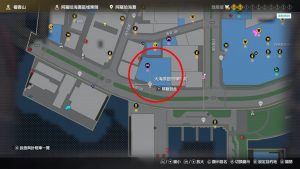




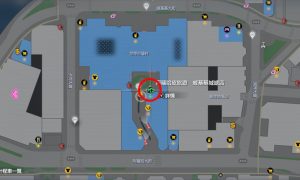


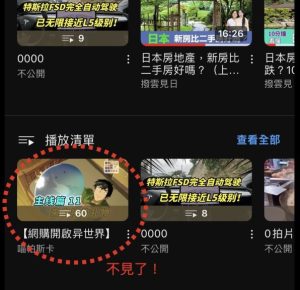









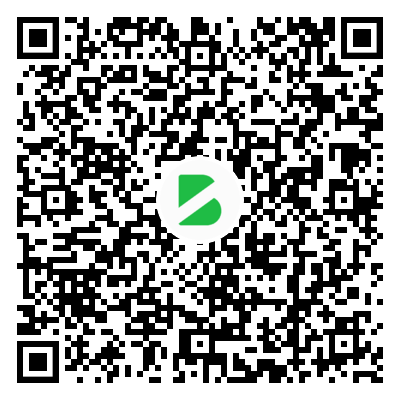
暂无评论内容